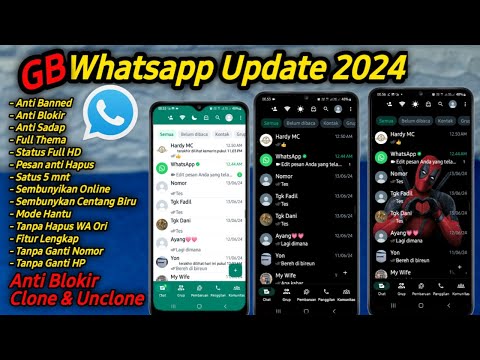Cara Share Screen di Telegram Dengan Mudah Untuk Pemula – Aplikasi telegram telah merilis sebuah fitur baru.
Fitur tersebut bernama Share Screen dan fitur tersebut sudah dirilis bersamaan dengan fitur call group.
Sebelumnya telegram hanya bisa melakukan video call maksimal 2 orang, Namun pada saat ini ditelegram bisa melakukan video call lebih dari 2 orang.
Sama seperti apalikasi lainnya, aplikasi telegram saendiri pada saat ini telah menyematkan fitur terbaru.
Sehingga dengan adanya fitur terbaru tersebut, para pengguna telegram bisa bertatap muka melalui online dengan beberapa orang dan juga bisa share screen atau berbagi dekstop.
Tentang Fitur Share Screen
Bagi kamu yang masih belum mengetahui tentang fitur share screen ini, Maka kamu bisa menyimak beberapa penjelasan berikut ini.
Share screen merupakan sebuah fitur yang akan membantu kamu untuk berbagi layar atau dekstop kepada para pengguna lainnya yang mengkuti video call group.
Fitur Share screen ini tersedia untuk dekstop dan juga smartphone, jadi kamu bisa membagikan tampilan layar kamu pada pengguna lain yang ikut berpartisipasi dalam group.
Kegunaan yang utama pada share screen yaitu untuk presentasi, Share screen juga ada pada aplikasi lain seperti WhatsApp, Zoom, Discord, Google Meet, dan juga aplikasi video call group lain.
Cara Menggunakan Share Screen di Telegram
Pada setiap aplikasi untuk cara setiing share screen ada yang berbeda-beda, Untuk aplikasi telegram kamu bisa setting seperti cara berikut ini.
- Silahkan buka aplikasi telegram dan pastikan kamu sudah update pada versi terbaru
- Minimal perangkat yang kamu gunakan yaitu iOs, karena untuk android masih belum tersedia untuk saat ini
- Kamu buat group terlebih dahulu yang berisi beberapa anggota yang akan mengikuti video call grop tersebut
- Kemudian kamu buka group dan klik ikon group
- Selanjutnya kamu klik kotak obrolan yang berada dibagian atas
- Kemudian kamu lakukan panggilan video
- Lalu kamu klik titik tiga pada bilah obrolan suara, Ada beberap opsi yang bisa kamu pilih dan langsung kamu klik share screen
- Izinkan aplikasi untuk mengakses tampilan layar kamu
- Sesudah itu, para anggota group tersebut akan dapat mengetahui layar yang kamu bagikan terhadap mereka
Agar kamu bisa mengakses fitur tersebut, Maka kamu harus menjadi owner atau pemilik group video call tersebut.
Selain fitur share screen kamu juga bisa menikmati beberapa fitur lain yang diantaranya adalah sebagai berikut:
- Partisipan 30 Orang: Video call group tersebut dapat diikuti hingga 30 orang didalam satu layar
- Bisa ditonton oleh 1.000 Penonton: Untuk kedudukan penonton sendiri berbeda dengan partisipan, Jika partisipan yaitu ikut dalam video call, namun penonton hanya melihat dan mendengarkan saja
- Noise Suppression: Berguna untuk meredam suatu kebisingan dan bisa mempertahankan kualitas audio agar tetap jernih saat video call sedang berlangsung
- Atur Grid atau Layout: Untuk fitur ini hanya bisa tersedia di PC atau Tablet. Apabila di HP, Masih tidak bisa dipakai sebab ukuran pada layar HP cenderung kecil. Dengan menggunakan fitur ini, maka kita tidak perlu lagi untuk ganti halaman agar bisa melihat partisipan yang ikut didalam video.
Perlu kamu ketahui bahwa semua fitur tersebut yaitu fitur share screen dan semua yang telah disebut di atas, Masih belum tersedia untuk Android.
Demikian yang bisa disampaikan pada artikel kali ini, semoga informasi tersebut bisa menambah pengetahuan kamu semua.
Sampai jumpa pada postingan selanjutnya dan selamat mencoba.